Cómo compartir juegos en Steam con Family Library Sharing
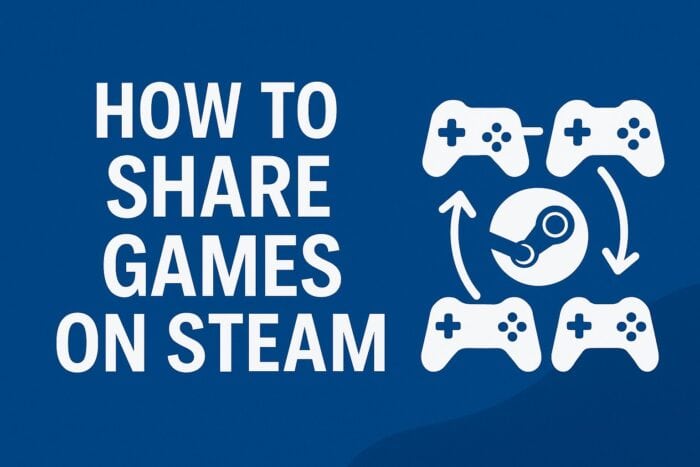
TL;DR
Steam permite compartir tu biblioteca con familiares o amigos de confianza a través de Family Library Sharing. Activa Steam Guard, autoriza el equipo que usará la biblioteca y la otra cuenta verá los juegos prestados en su Biblioteca; recuerda que solo una persona puede jugar desde la biblioteca compartida a la vez.
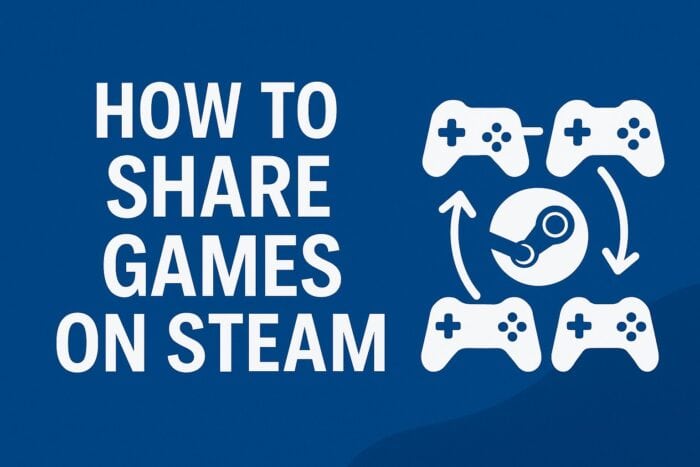
Contenido
- Cómo compartir juegos en Steam
- Habilitar Steam Guard
- Autorizar un equipo
- Acceder a los juegos compartidos
- Reglas y limitaciones clave
- Alternativas y cuándo no funciona
- Lista de verificación para prestadores y prestatarios
- Solución de problemas y pasos para revertir la autorización
- Preguntas frecuentes
- Conclusión
Cómo compartir juegos en Steam
Family Library Sharing (Compartir biblioteca familiar) permite que cuentas autorizadas accedan a los juegos de tu biblioteca. No comparte tus credenciales: autorizas equipos y cuentas concretas. Sigue estos pasos claros.
1. Habilitar Steam Guard
Antes de compartir, protege tu cuenta con Steam Guard.
- Abre el cliente de Steam.
- En la barra superior, ve a Steam > Configuración > Cuenta.
- Activa Steam Guard por correo electrónico o mediante la app móvil.
Importante: Steam Guard añade un segundo factor de seguridad. Sin él no podrás autorizar equipos para Family Library Sharing.

2. Autorizar un equipo
Autoriza el equipo que usará tu biblioteca compartida.
- En el equipo que quieres autorizar, inicia sesión en tu cuenta de Steam (la cuenta propietaria de la biblioteca).
- Ve a Steam > Configuración > Familia.
- En Family Library Sharing, marca Autorizar el uso compartido de la biblioteca en este equipo.
- Selecciona las cuentas que podrán acceder desde ese equipo y confirma.
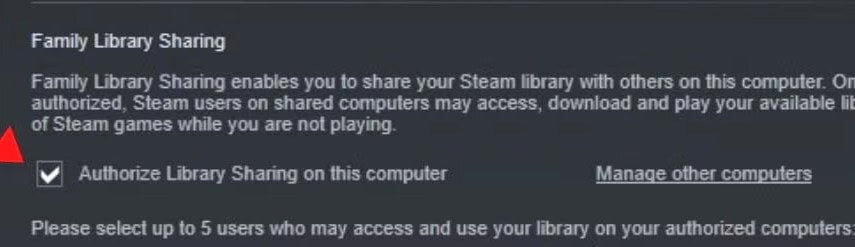
Nota: Puedes autorizar hasta 10 equipos y hasta 5 cuentas distintas en total.
3. Acceder a los juegos compartidos
- El usuario autorizado inicia sesión con su propia cuenta en el equipo autorizado.
- En su Biblioteca de Steam, verá los juegos de la biblioteca prestada marcados como prestados o «Borrowed».
- Podrá descargar y jugar siempre que la cuenta propietaria no esté jugando en ese momento.
Consejo: Si quieres jugar al mismo juego que el propietario, considera pedir que cierre sesión o utilizar una alternativa (ver sección de alternativas).
Reglas y limitaciones clave
- Límite: hasta 10 equipos y 5 cuentas autorizadas por biblioteca.
- Concurrencia: solo una persona puede jugar desde la biblioteca compartida al mismo tiempo.
- Restricciones: algunos juegos con claves de terceros, suscripciones activas, DRM adicional o bloqueos regionales no se pueden compartir.
- Contenido firmado por servicios externos (por ejemplo, juegos que requieren una suscripción aparte) puede quedar excluido.
Importante: Compartes la biblioteca completa, no juegos individuales; sin embargo, restricciones técnicas pueden impedir que determinados títulos estén disponibles.
Alternativas y cuándo Family Sharing no es apropiado
- Comprar o regalar el juego: ideal cuando ambos necesitan jugar simultáneamente.
- Steam Remote Play Together: permite a otra persona jugar contigo en un título multijugador sin compartir la biblioteca (útil si solo quieres jugar con amigos en sesiones puntuales).
- Crear una cuenta familiar separada: para hogares que prefieren control compartido sin entrelazar cuentas personales.
Cuándo falla: Si el juego requiere suscripción externa (p. ej. servicios de terceros) o si hay bloqueo regional, Family Sharing puede bloquear el acceso.
Lista de verificación: pasos rápidos
Para quien presta (propietario):
- Activar Steam Guard en la cuenta.
- Iniciar sesión en el equipo que quieres autorizar.
- Steam > Configuración > Familia > Autorizar el uso compartido.
- Seleccionar cuentas autorizadas y confirmar.
- Revisar y retirar autorizaciones si cambia la confianza.
Para quien pide prestado (prestatario):
- Iniciar sesión en el equipo autorizado con tu propia cuenta.
- Buscar juegos marcados como prestados en tu Biblioteca.
- Descargar e instalar el juego.
- Comprobar que el propietario no esté jugando al mismo tiempo.
Mini metodología: proceso seguro para compartir
- Verifica la confianza: autoriza solo dispositivos y cuentas que conoces.
- Habilita protección: activa Steam Guard y mantén la contraseña segura.
- Autoriza y prueba: autoriza un equipo, haz una prueba corta de descarga y ejecución.
- Monitoriza: revisa periódicamente la lista de equipos autorizados y revoca acceso si es necesario.
Cómo revocar autorizaciones o retirar un equipo
- En el cliente de Steam del propietario, ve a Steam > Configuración > Familia y desmarca el equipo o la cuenta autorizada.
- También puedes gestionar equipos autorizados desde la página de tu cuenta en la web de Steam (seguridad y dispositivos) si necesitas hacerlo de forma remota.
Solución de problemas comunes
Problema: No aparece la biblioteca compartida.
- Asegúrate de que el propietario haya autorizado el equipo y tu cuenta.
- El propietario no puede estar jugando a ninguno de sus juegos cuando intentas acceder.
- Comprueba si el título tiene restricciones por terceros.
Problema: Se desconecta al intentar jugar.
- Revisa la conexión a Internet y la sesión del propietario.
- Confirma que no se están jugando títulos desde la cuenta propietaria.
Problema: No puedo autorizar más equipos.
- Has alcanzado el límite de 10 equipos; revoca alguno que no uses.
Casos en los que no usar Family Sharing
- Necesitas jugar simultáneamente al mismo título con otra persona con frecuencia.
- El juego requiere una suscripción propia o inicio de sesión externo por usuario.
- Prefieres no mezclar permisos entre cuentas personales y familiares.
Preguntas frecuentes
¿Pueden dos personas jugar al mismo juego compartido al mismo tiempo?
No. Solo una persona puede usar la biblioteca compartida a la vez. Si el propietario inicia el juego, el prestatario recibirá una notificación y podrá ser desconectado.
¿Puedo compartir solo ciertos juegos?
No. Se comparte la biblioteca completa, aunque algunos juegos pueden excluirse por restricciones técnicas o de terceros.
¿Es seguro Family Library Sharing?
Sí, siempre que solo autorices equipos y cuentas de confianza. No compartes contraseñas, y puedes retirar autorizaciones en cualquier momento.
¿Puedo usar el modo Big Picture con juegos prestados?
Sí, Big Picture funciona con los juegos de la biblioteca prestada. Si necesitas salir del modo Big Picture, puedes hacerlo desde el icono de modo Big Picture en la esquina superior derecha del cliente de Steam.
Glosario breve
- Steam Guard: mecanismo de seguridad que añade verificación en dos pasos.
- Prestatario: cuenta que accede a la biblioteca prestada.
- Propietario: cuenta que comparte su biblioteca.
Conclusión
Family Library Sharing es una forma práctica de aprovechar los juegos comprados en Steam con amigos y familia. Protege tu cuenta con Steam Guard, autoriza solo equipos y cuentas de confianza y recuerda las limitaciones principales: límite de dispositivos, número de cuentas y la imposibilidad de jugar simultáneamente desde la misma biblioteca.
Resumen final: habilita la seguridad, autoriza el equipo, comprueba la lista de juegos y mantén el control revocando accesos cuando sea necesario.
Notas finales
- Revoca autorizaciones si pierdes confianza en un dispositivo.
- Para juego simultáneo frecuente, compra o regala el juego adicionalmente.
Materiales similares

Podman en Debian 11: instalación y uso
Apt-pinning en Debian: guía práctica

OptiScaler: inyectar FSR 4 en casi cualquier juego
Dansguardian + Squid NTLM en Debian Etch

Arreglar error de instalación Android en SD
